
슬라이드를 편집하다가 편집 이전으로 돌아가고 싶다면 실행 취소(단축키 Ctrl + Z)를 하게 됩니다. 하지만 실행 취소 횟수 제한에 걸려 이전으로 돌아가지 못하는 경우도 발생합니다. 실행 취소 최대 횟수 늘리는 방법에 대해 알아보겠습니다.
실행 취소 횟수 늘리기
왼쪽 맨 위에 있는 파일탭을 클릭합니다.
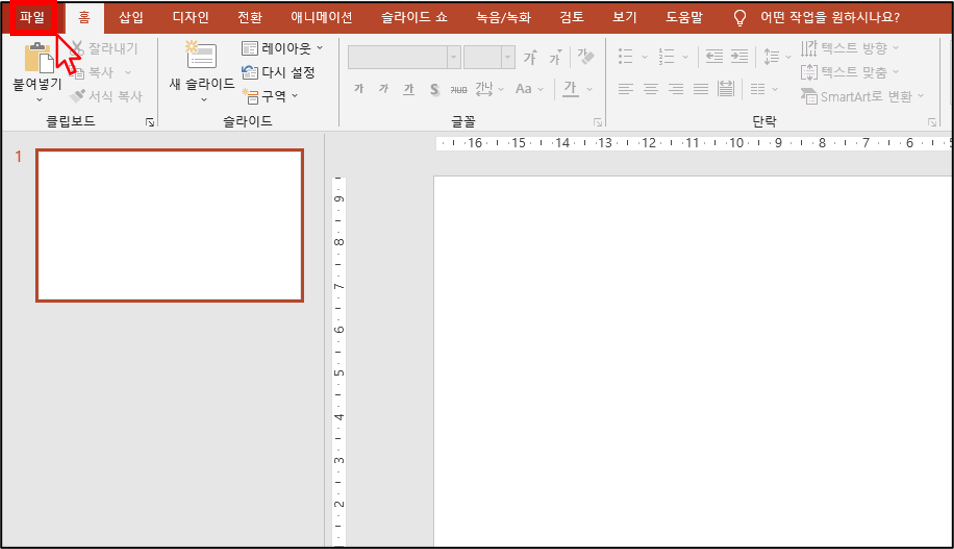
새로 뜬 파일창 맨 아래 위치한 옵션항목을 클릭해 줍니다.
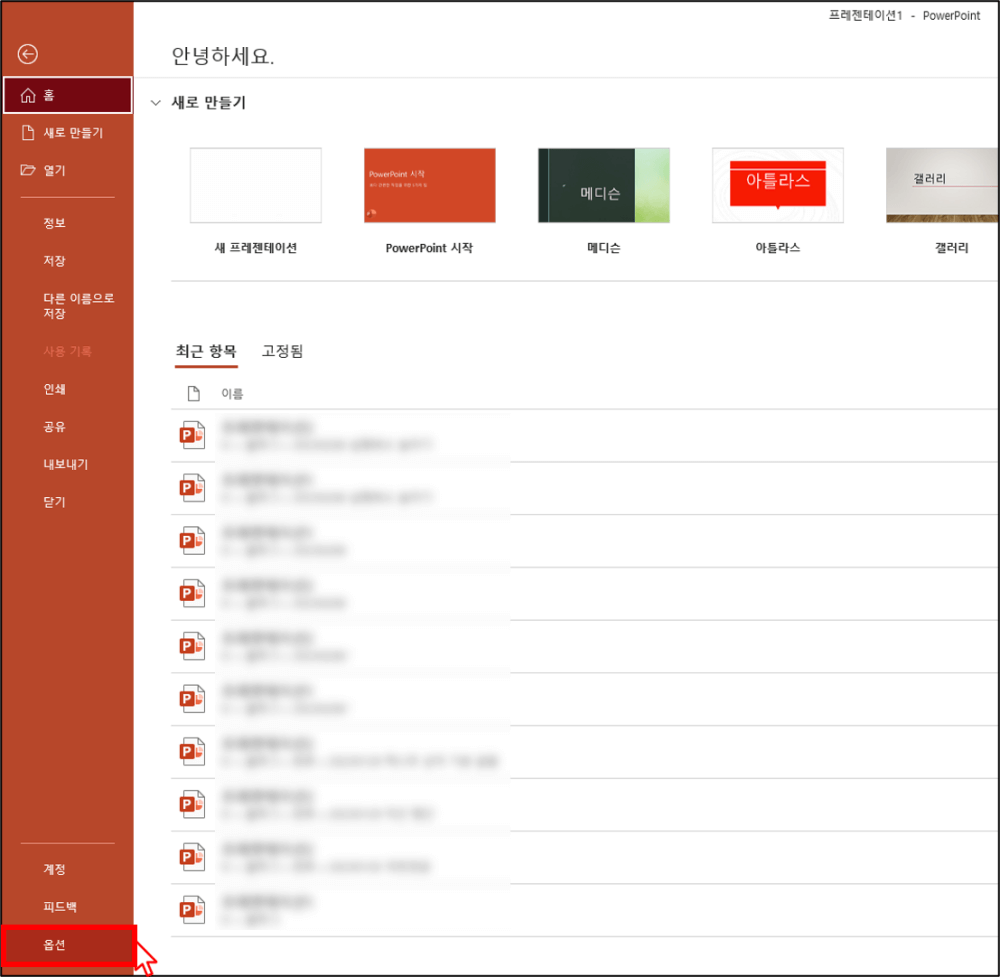
옵션 창이 뜨면 고급 항목을 클릭(1)하면 실행 취소 최대 횟수(X) 항목이 나타나는데 여기에 원하시는 수치를 입력(2)하여 최대 횟수를 설정합니다.
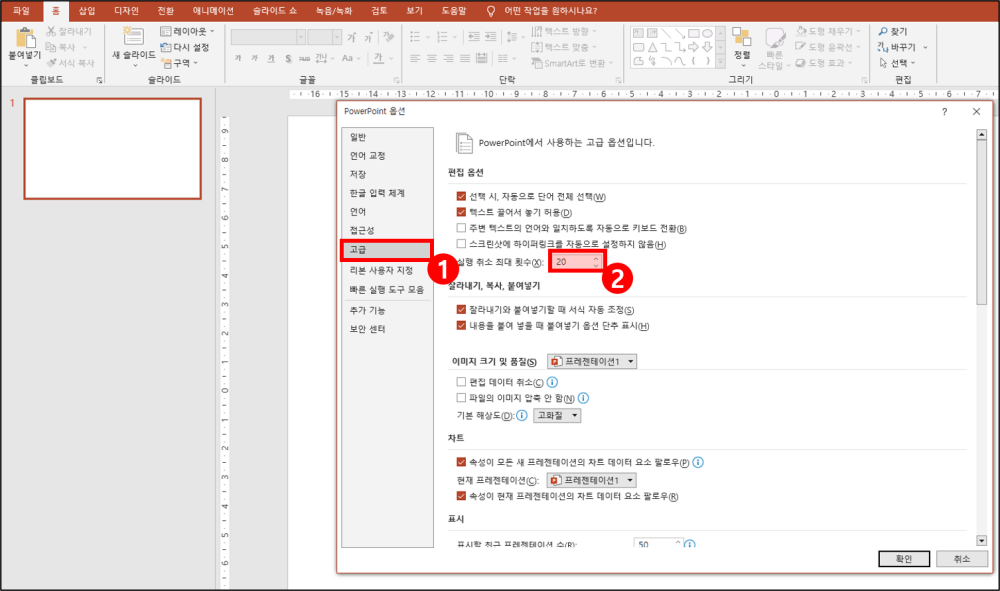
일반적으로 최대 150까지 입력이 가능합니다. 확인버튼을 클릭하여 설정을 저장합니다.
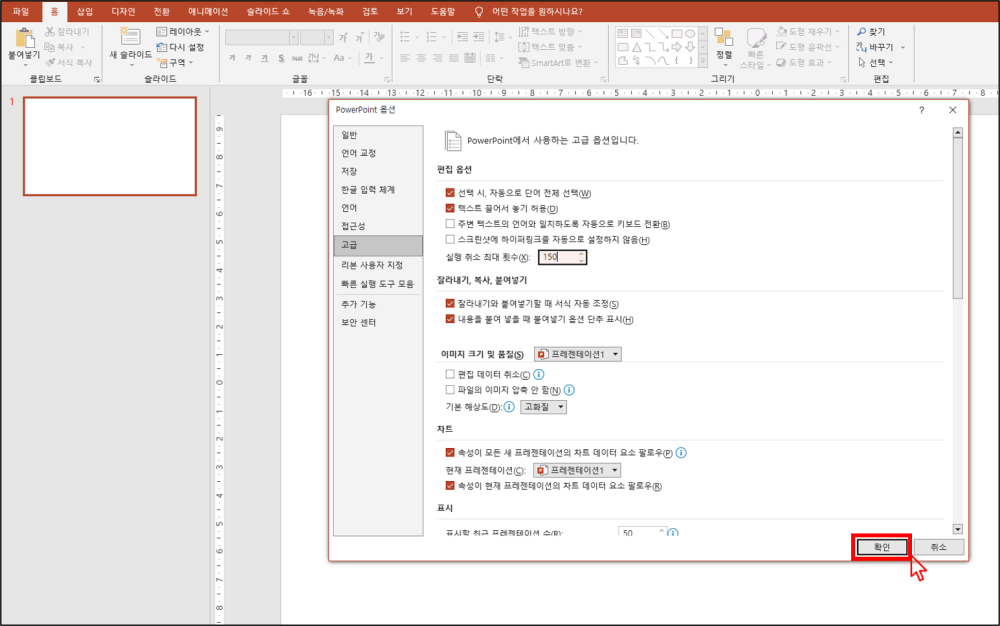
정리
[파일] -> [옵션] -> [고급] -> [실행 취소 최대 횟수 변경]
(Microsoft powerpoint 2016 버전으로 실행하였습니다.)
'IT' 카테고리의 다른 글
| 파워포인트 ppt 이미지 투명하게 만들기 (0) | 2023.02.25 |
|---|---|
| 파워포인트 ppt 빠른 실행 도구 모음 설정하기 (0) | 2023.02.25 |
| 파워포인트 ppt 이미지 배경 지우기 (0) | 2023.02.08 |
| 파워포인트 ppt 도형에 그림 넣기, 원하는 도형으로 이미지 자르기 (0) | 2023.02.08 |
| 파워포인트 ppt 글자 간격 줄 간격 조절 방법 (자간 행간) (0) | 2023.01.30 |